Nesse artigo, iremos mostrar como configurar o PayPal como método de pagamento para a loja online. Se quiser que os seus clientes paguem através de PayPal, você tem que ter certeza que possui uma conta empresarial no PayPal. Se você ainda não a criou, por favor, consulte primeiro o artigo Criar conta empresarial no PayPal.
1. No detalhe do seu projeto, clique em Configurações da loja e, em seguida, em Métodos de pagamento. 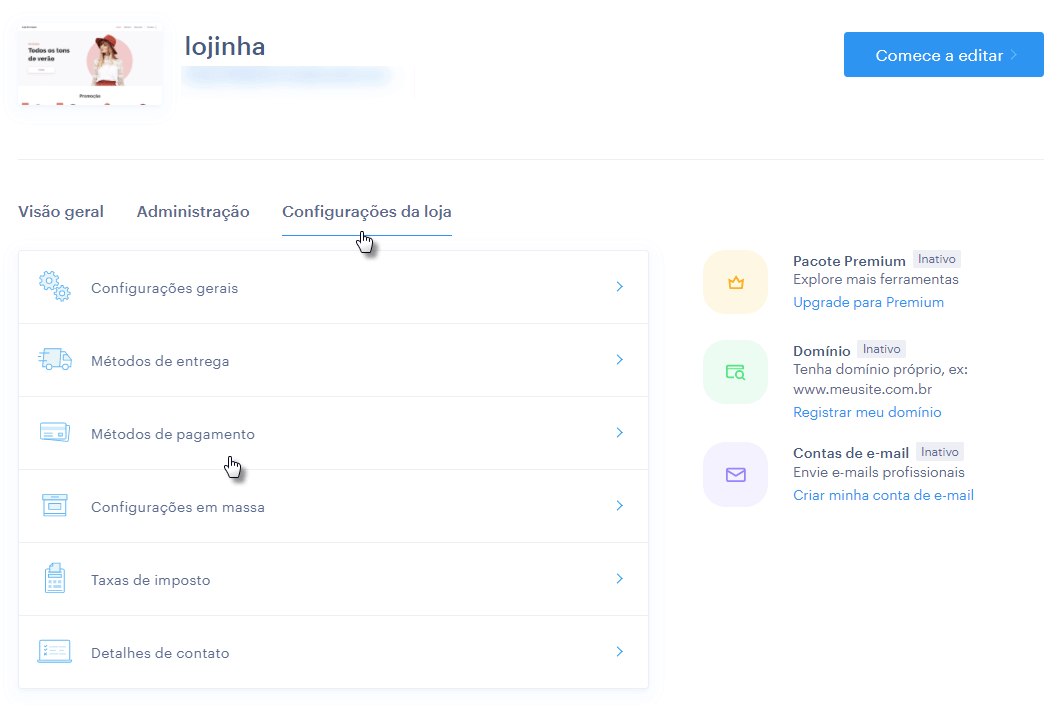
2. Outro caminho para configurar PayPal é através do próprio editor. Clique em Configurações no painel de controle.
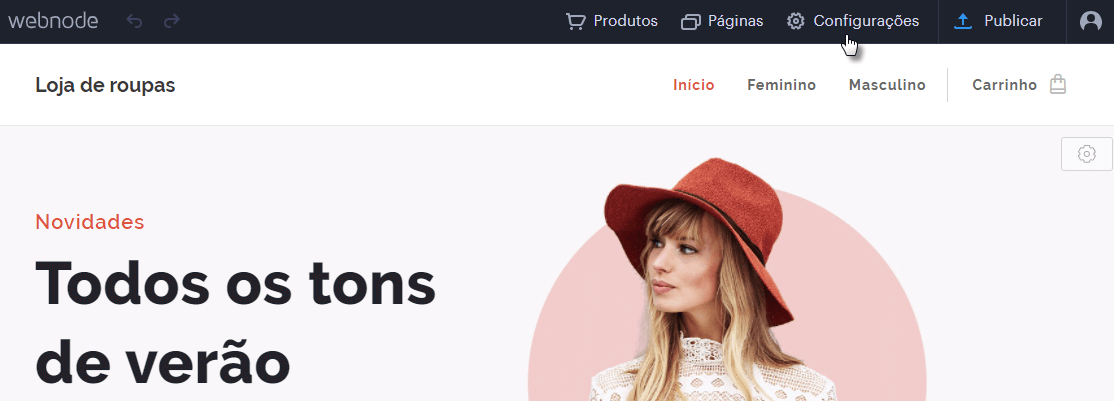
3. Selecione a aba Loja virtual, seção Métodos de pagamento, e clique em Configurar.
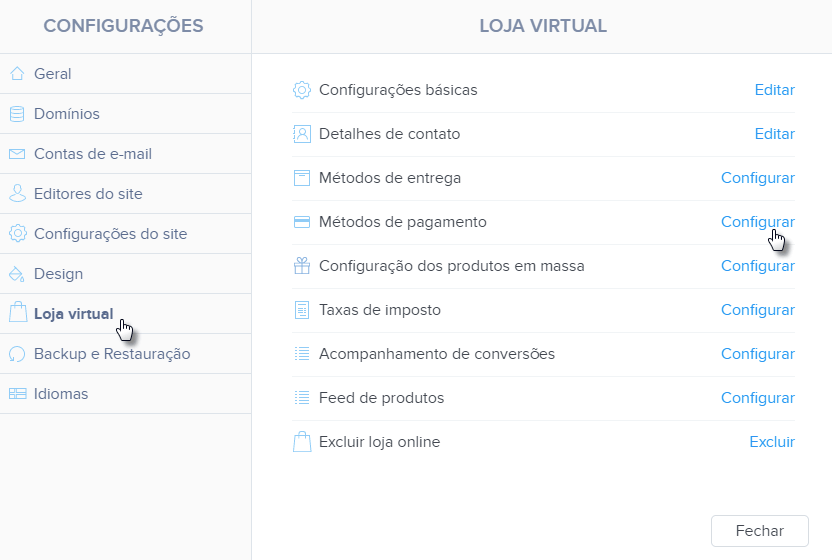
4. A seção com os métodos ativados será exibida. Para adicionar uma nova, clique na opção Adicionar novo método.
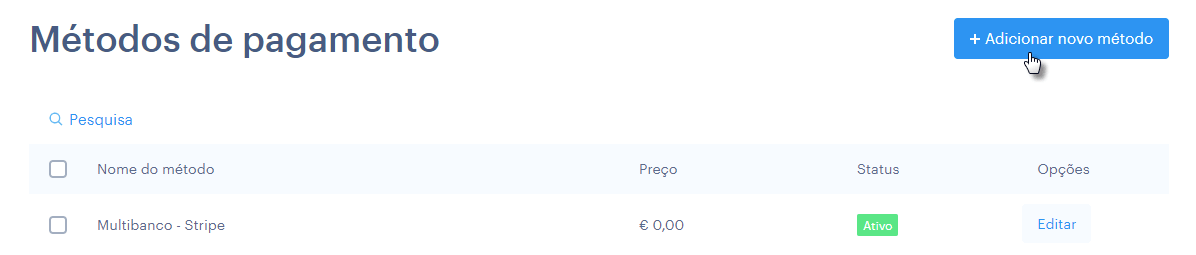
5. Uma nova janela será aberta. Selecione PayPal a partir do menu suspenso.
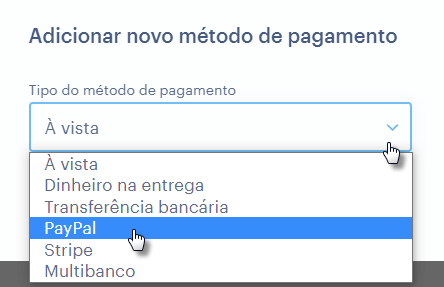
6. Preencha os campos de acordo com a sua preferência e insira o endereço de e-mail associado à sua conta PayPal. Clique no link aqui, abrindo-o em uma nova aba, e salve as configurações feitas através do botão Salvar/Guardar.
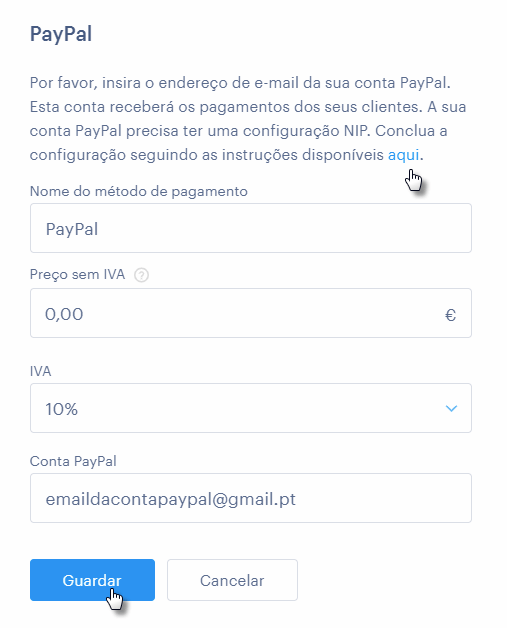
7. Abra a aba com as configurações de PayPal e copie o URL único que irá encontrar no passo 5.
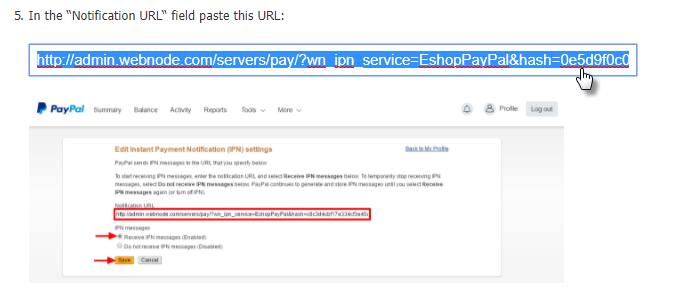 8. Acesse a sua conta PayPal. No canto direito superior, abra Account settings (Configurações da conta). Vá para a seção Products & services (Produtos & serviços) no painel de controle esquerdo, selecione Website payments (Pagamentos do site) e clique no Update junto da opção Instant payment notifications (Notificações de pagamento instantâneo).
8. Acesse a sua conta PayPal. No canto direito superior, abra Account settings (Configurações da conta). Vá para a seção Products & services (Produtos & serviços) no painel de controle esquerdo, selecione Website payments (Pagamentos do site) e clique no Update junto da opção Instant payment notifications (Notificações de pagamento instantâneo).
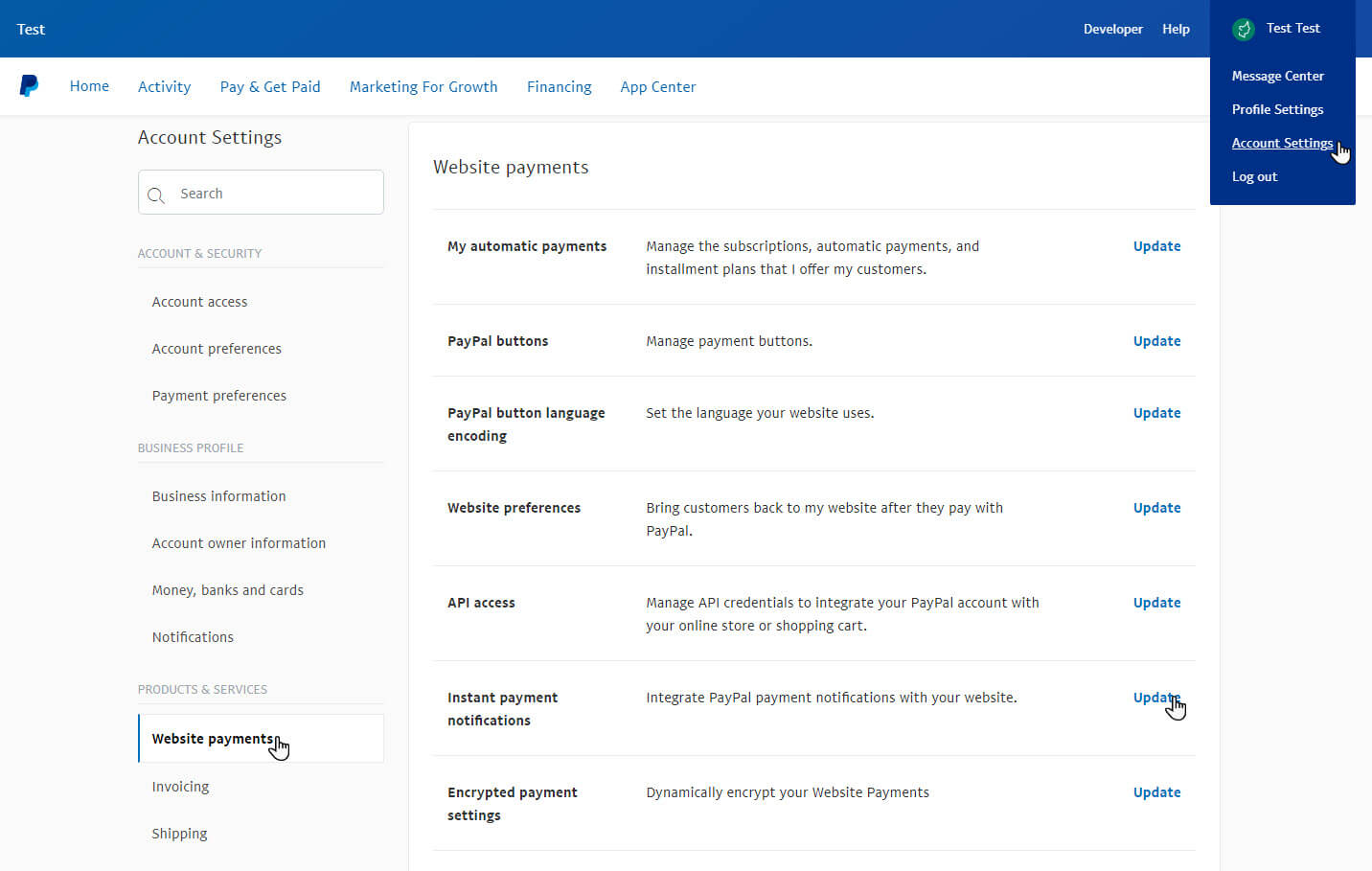
9. Clique em Choose IPN Settings (Escolher configurações de NIP).
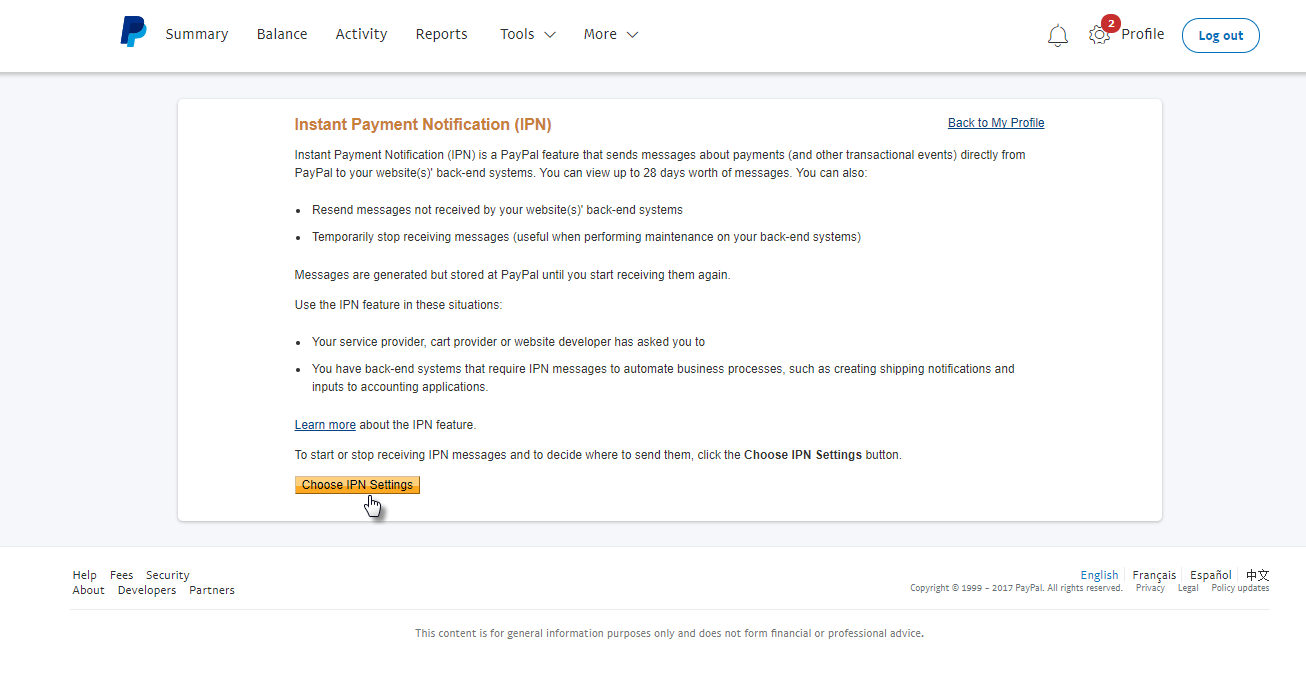
10. Dentro do campo Notification URL (URL da notificação), insira o URL copiado anteriormente para que o PayPal possa automaticamente enviar-lhe notificações relacionadas com as transações feitas na sua loja online. Clique em Receive IPN messages (Receber mensagens de NIP) e confirme ação pressionando o botão Save (Salvar).
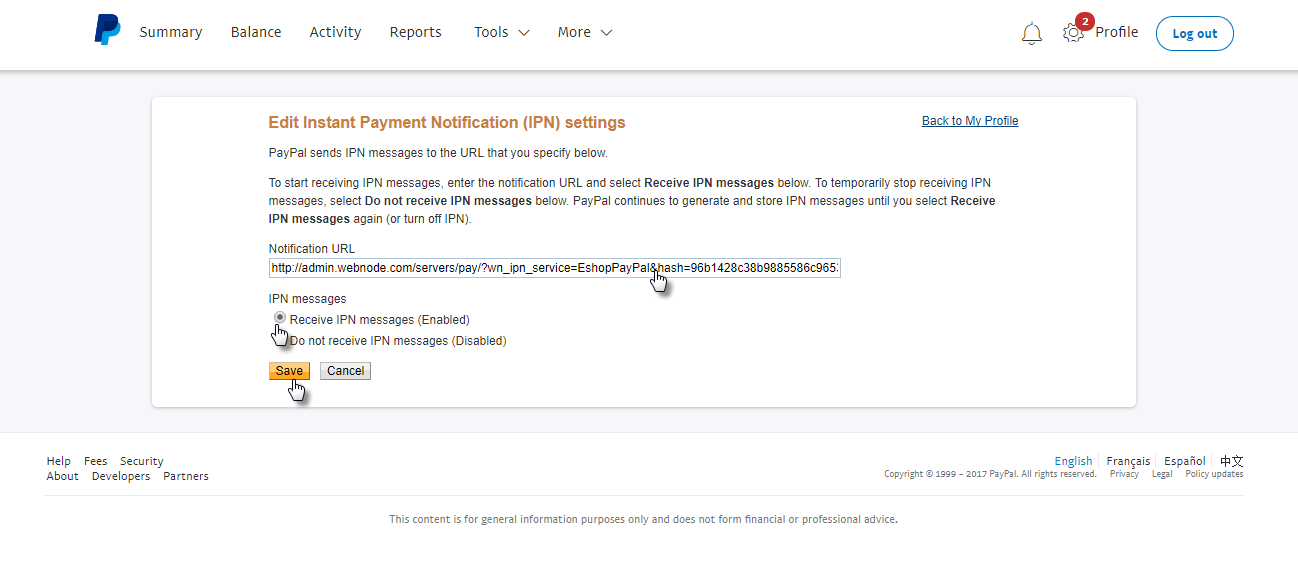
11. A sua conta PayPal está pronta para receber pagamentos dos seus clientes. Aqui, você poderá encontrar as taxas de transação cobradas por PayPal.